- Prečo Snapchat zablokoval zakorenené zariadenia Android
- Ako používať Snapchat na zakorenených zariadeniach s Androidom
- Odkorenením vášho smartfónu
- Použite aplikáciu Skryť moju koreňovú aplikáciu
- Inštalácia Rootclock (Xposed)
- Používanie Magisk Hide (Magisk)
- Použitie metódy Root Switch (Super SU)
- Záver
- Čo je to Snapchat?
- Ako odošlete príbeh na Snapchat bez odoslania?
- Ako používať Snapchat a odoslať snímku?
- Môžete niekoho pripnúť na Snapchat Android?
- Existuje aplikácia, ktorá vám umožňuje nahrávať fotografie na Snapchat?
- Ako pošlem fotku na Snapchat?
- Čo je to Snapchat a ako funguje?
- Ako upravím fotografiu na Snapchate v systéme Android?
- Ako pripnúť konverzáciu priateľovi na WhatsApp?
- Čo znamená „pripnúť konverzácie“ na Snapchate?
- Ako pripnem chat na moju obrazovku v Messengeri?
Snapchat je jednou z obľúbených aplikácií pre digitálne tisícročia a skvelou sieťou sociálnych médií. Nová aktualizácia Snapchat však zablokovala všetkých používateľov, ktorí používajú rootované smartfóny s Androidom. S týmto novým blokovaním veľa používateľov nemôže používať Snapchat na svojich zakorenených zariadeniach s Androidom. Ak ste takýmto používateľom, nebojte sa, pretože stále existuje veľa spôsobov, ako môžete spustiť Snapchat aj po rootovaní smartfónu s Androidom.
Snapchat dal veľmi jasne najavo, že neumožní používateľom root používať svoje služby, pretože ľudia môžu využívať Snapchat a obísť kontroly súkromia, ktoré majú ostatní používatelia Snapchat. S rootovaným smartfónom môžete oklamať Snapchat, aby uložil sebadeštruktívne správy, urobiť snímky obrazovky textov chránených Snapchatom, hrať sa s dvojfaktorovou autentifikáciou Snapchat a oveľa viac.
Keďže Snapchat už zablokoval služby na zakorenených smartfónoch, môže sa vám zobraziť chybové hlásenie, že vaše zariadenie nie je po nedávnej aktualizácii podporované. Predchádzajúca verzia Snapchatu funguje dobre s rootom, ale nie sme si istí, ako dlho. Preto je veľmi dôležité, aby ste si vyskúšali ďalšie rôzne spôsoby použitia Snapchat na vašom smartfóne s Androidom, ak radi používate Snapchat.

Prečo Snapchat zablokoval zakorenené zariadenia Android
Ako možno poznáte Snapchat, je to sieť sociálnych médií, ktorá svojim používateľom umožňuje posielať svojim priateľom sebadeštruktívne správy, obrázky a videá. To je dôvod, prečo sa to ľuďom príliš páči, pretože neexistuje žiadna história chatu, s ktorou by sa bolo treba zaoberať. To však nie je prípad rootnutých používateľov smartfónov. Pretože existuje množstvo nástrojov a služieb Snapchat, ktoré možno použiť na zmenu alebo manipuláciu so službou Snapchat tak, aby zahŕňala súkromie svojich používateľov. Pomocou niektorých z nich môžete ukladať súkromné správy, obrázky a videá bez súhlasu používateľa. A niektoré z nich vám tiež umožňujú skryť potvrdenie odpovedí na správy. Toto obrovské spôsobuje problémy iným skutočným používateľom Snapchat.
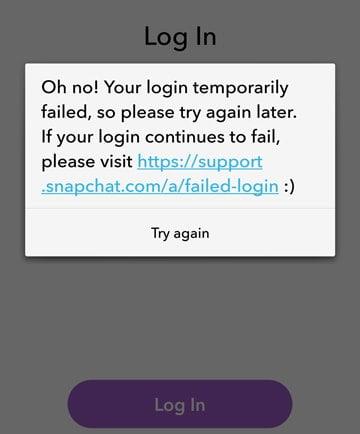
Reklamy
Snapchat berie súkromie svojich používateľov veľmi vážne, takže vo svojej najnovšej aktualizácii prestali podporovať rootované zariadenia s Androidom. V prípade, že ste aktualizovali na najnovšiu verziu, môže sa vám zobraziť chybové hlásenie, že vaše zariadenie nie je podporované. Ale nebojte sa, stále existujú spôsoby, ako to obísť a použiť Snapchat na akomkoľvek rootovanom a smartfóne.
Ako používať Snapchat na zakorenených zariadeniach s Androidom
Ak máte rootovaný smartfón, potom Snapchat odteraz na vašom zariadení zjavne nie je podporovaný. Stále však existujú spôsoby, ako používať Snapchat na zakorenenom zariadení. Nižšie sú uvedené niektoré metódy, ktoré môžete vyskúšať:
Odkorenením vášho smartfónu
Najjednoduchší spôsob, ako vyriešiť tento problém, je zrušiť rootovanie zariadenia. Teraz to znamená, že všetky vaše aplikácie, ktoré používajú oprávnenie superužívateľa, nebudú fungovať. Existujú dôsledky, ale je to najlepší a oficiálny spôsob podpory Snapchat na vašom zariadení. Keďže zakorenenie každého smartfónu a proces odkorenenia sú odlišné, nižšie uvádzame niekoľko odkazov.
- Odinštalujte Magisk a zrušte rootovanie telefónu
- Úplne odomknite Xiaomi Mi A1 Android Oreo
- Sprievodca odrootovaním Razer Phone 2
Ďalším spôsobom, ako zrušiť rootovanie zariadenia, je inštalácia ROM do vášho zariadenia. Už sme urobili veľa návodov pre rôznych výrobcov, takže si ich môžete pozrieť tu.
Reklamy
Použite aplikáciu Skryť moju koreňovú aplikáciu
Ak si neželáte zrušiť rootovanie zariadenia z niekoľkých dôvodov, môžete skúsiť skryť moju koreňovú aplikáciu. Táto aplikácia je špeciálne navrhnutá tak, aby skryla privilégium root pred určitými aplikáciami, ako sú napríklad bankové aplikácie, aplikácie sociálnych médií atď. Ak chcete jednoduchý spôsob, ako spustiť Snapchat na rootovanom Androide, potom je to jednoduchá alternatíva.
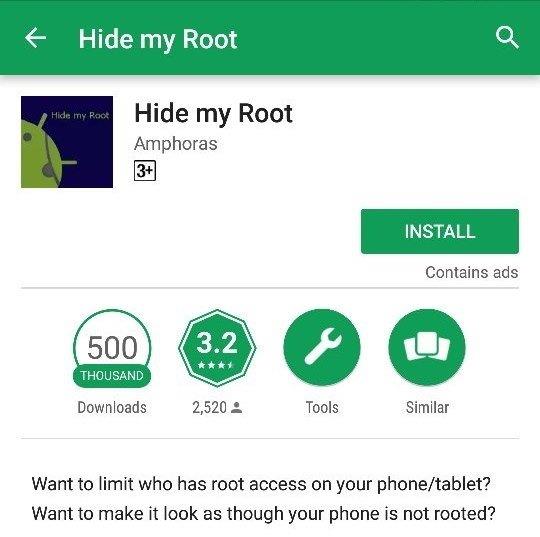
Stiahnite si aplikáciu z obchodu Play a spustite ju na svojom zariadení. Vyberte aplikácie, z ktorých chcete skryť oprávnenie root, a kliknite na tlačidlo OK. Teraz budete môcť spustiť Snapchat.
Reklamy
Poznámka: Ak si aplikáciu nemôžete stiahnuť, môžete vyskúšať iné aplikácie na skrytie koreňov, ktoré sú dostupné v obchode Play.
Inštalácia Rootclock (Xposed)
Ak už máte nainštalovaný rámec Xposed, potom je to jednoduchý spôsob, ako používať Snapchat na zakorenenom smartfóne. V prípade, že nemáte rámec Xposed, môžete najskôr nainštalovať rámec Xposed na zakorenený smartfón. Môžete postupovať podľa týchto pokynov:
- Nainštalujte Xposed Framework na Android Marshmallow
- Nainštalujte Xposed Framework pre Android Oreo
- Nainštalujte Xposed Framework pre MIUI
- Nainštalujte Xposed Framework na Android Nougat, 9.0 Pie, 10 zariadenie
Teraz, ak ste pripravení s funkčným rámcom Xposed, tu je rýchly modul, ktorý dokáže skryť privilégiá root zo Snapchatu. Snapchat teda nebude schopný zistiť, či je vaše zariadenie rootované alebo nie. Týmto spôsobom môžete Snapchat používať, aj keď máte rootovaný smartfón!
Reklama
RootCloak APK Modul: Stiahnite si
- Nainštalujte RootCloak APK do svojho zariadenia.
- Teraz otvorte Xposed framework na svojom zariadení a prejdite na Xposed Installer > Modules
- Tu povoľte koreňové hodiny a reštartujte zariadenie.
- Po reštarte znova prejdite na modul Xpose RootCloak a pridajte Snapchat. Potom reštartujte svoje zariadenie znova a Snapchat začne pracovať na vašom zariadení.
Poznámka: Môžete pridať alebo odstrániť aplikácie na RootCloak, aby ste skryli alebo odkryli oprávnenie root.
Používanie Magisk Hide (Magisk)
Ak používate správcu koreňového adresára Magisk, získate vstavanú možnosť na skrytie koreňovej viditeľnosti iných aplikácií. Môžete rýchlo prepínať medzi týmito dvoma a povoliť aplikácie, ktoré nefungujú s rootovanými smartfónmi.
Otvorte na svojom zariadení aplikáciu Magisk root manager. A prejdite na Nastavenia.
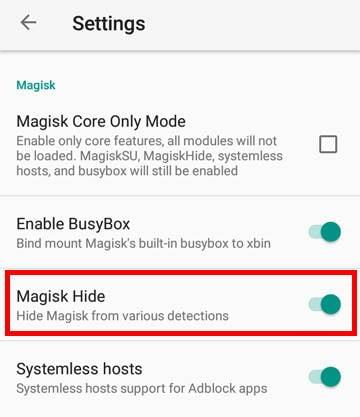
Tu budete mať možnosť „Magisk Hide“. Povoľte to.
Teraz si môžete nainštalovať Snapchat a používať ho, akoby vaše zariadenie nebolo vôbec zakorenené!
Poznámka: Ak túto možnosť zakážete, Snapchat opäť prestane fungovať. Ostatné koreňové aplikácie budú stále fungovať, ak im udelíte oprávnenie root.
Použitie metódy Root Switch (Super SU)
Ak nepoužívate Magisk ako správcu superužívateľov, možno používate Super SU od Chainfire. Je to úprimne jeden z najlepších manažérov SU a vrátil sa ešte pred Magiskom. A podporuje moduly a aplikácie, pomocou ktorých môžete skryť aktivitu SU vášho telefónu pred určitými aplikáciami. V tomto prípade to bude samozrejme Snapchat 🙂
Stiahnite si a nainštalujte Root Switch APK
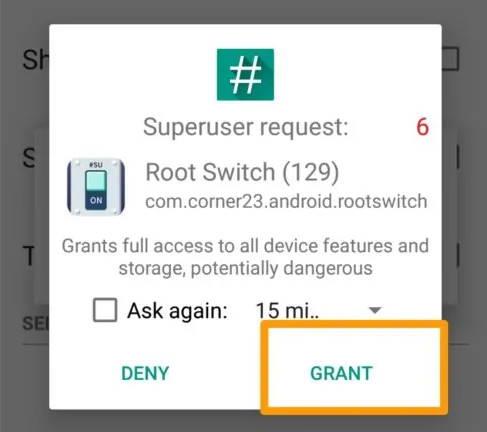
Otvorte aplikáciu a udeľte povolenie SU.
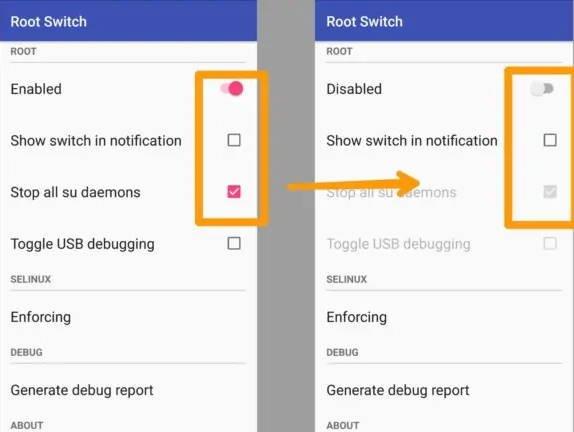
Zobrazí sa nová obrazovka. Tu musíte povoliť „Zastavte všetkých démonov SU” možnosti. Zakážte tiež „Root Access” prepínač.
Teraz si stiahnite a nainštalujte Snapchat do svojho zariadenia. Bude fungovať rovnako ako ostatné bežné aplikácie.
Poznámka: V prípade, že chcete znova použiť root aplikácie, jednoducho sa vráťte na Root Switch a povoľte „root prístup“ prepnúť.
Záver
Toto bolo niekoľko spôsobov, ako používať Snapchat na vašom zariadení s Androidom. Dúfame, že tieto metódy vám pomohli. Snapchat je úžasná platforma sociálnych médií, ktorú používajú milióny ľudí. Nemali by ste byť teda zanedbávaní len preto, že ste rootovali svoje zariadenie. V každom prípade máte problémy s dodržiavaním týchto metód, potom ich môžete komentovať nižšie. Radi Vám pomôžeme 🙂
FAQ
Čo je to Snapchat?
Snapchat je aplikácia, ktorá vás udržiava v kontakte s priateľmi a rodinou vďaka interaktívnemu systému multimediálnych správ.
Ako odošlete príbeh na Snapchat bez odoslania?
Namiesto stlačenia tlačidla „Odoslať“ kliknite na ikonu „Príbeh“ v ľavom dolnom rohu. Prípadne to môžete urobiť takto: Klepnite na ikonu avatara Snapchat v ľavom hornom rohu.
Ako používať Snapchat a odoslať snímku?
Tu je návod, ako používať Snapchat a odoslať snímku – najprv môžete nasnímať obrázok klepnutím na spúšť. Stlačením a podržaním rovnakého tlačidla sa vytvorí videoklip. Ale urobenie skutočnej fotografie alebo videa je len polovica zábavy; existuje veľa možností úprav, vďaka ktorým bude obyčajný záber vyzerať zábavne a dynamicky.
Môžete niekoho pripnúť na Snapchat Android?
Prepáčte, že som nositeľom zlých správ, ale odpoveď je nie. Pripnutie niekoho na Snapchat Android nie je odteraz možné. Toto je veľký problém, pretože je to jedna z užitočných funkcií Snapchatu – najmä ak máte na Snapchate veľa priateľov. Uľahčuje a zrýchľuje prístup k chatom, ktoré sú pre vás najdôležitejšie.
Existuje aplikácia, ktorá vám umožňuje nahrávať fotografie na Snapchat?
Pred zavedením funkcie Memories bolo k dispozícii niekoľko aplikácií od vývojárov tretích strán, ktorí tvrdili, že pomáhajú používateľom Snapchatu nahrávať fotografie alebo videá na Snapchat. Snapchat odvtedy zakázal aplikácie tretích strán a uviedol, že ide o porušenie Podmienok používania spoločnosti.
Ako pošlem fotku na Snapchat?
Možno budete musieť najskôr povoliť Snapchatu prístup k fotkám vášho zariadenia. Ak ste to ešte neurobili, malo by sa zobraziť vyskakovacie okno so žiadosťou o povolenie. Pokračujte klepnutím na OK. Vyberte fotografiu alebo video, ktoré chcete odoslať ako správu priateľom alebo uverejniť ako príbeh. Klepnite na ponuku v pravom hornom rohu, ktorú predstavujú tri bodky.
Čo je to Snapchat a ako funguje?
Celkovo vzaté, Snapchat je jednoduchý spôsob, ako zostať v kontakte s priateľmi alebo zdieľať informácie o živých udalostiach pomocou AR tvárových masiek, nálepiek a neustále sa meniacich filtrov. Prečo je táto aplikácia zverejnená na Uptodown?
Ako upravím fotografiu na Snapchate v systéme Android?
Ak chcete upraviť fotografiu alebo video, klepnite na tri bodky v pravom hornom rohu a vyberte možnosť Upraviť fotografiu (iOS) alebo Upraviť snímku (Android). Uložte fotografiu alebo video do spomienok na Snapchat, pošlite ich priateľovi alebo uverejnite ako príbeh Snapchat.
Ako pripnúť konverzáciu priateľovi na WhatsApp?
1 Najprv prejdite na obrazovku Priatelia potiahnutím prstom doprava z obrazovky Fotoaparát 2 Potom stlačte a podržte položku priateľa alebo skupiny 3 Teraz v zobrazených možnostiach klepnite na „Nastavenia chatu“ a potom na „Pripnúť konverzáciu“
Čo znamená „pripnúť konverzácie“ na Snapchate?
Môžete sa stretnúť s používateľmi Snapchat v iných aplikáciách sociálnych médií, ako sú Twitter a Facebook, s odkazmi na „pripnutie konverzácií“, „pripnutých ľudí“ alebo „pripnutých ľudí“ a čudujete sa, čo to znamená. Takéto výrazy sa vzťahujú na konverzácie alebo ľudí v aplikácii Snapchat používateľa, ktorých si pripli na hornú časť obrazoviek podľa krokov uvedených vyššie.
Ako pripnem chat na moju obrazovku v Messengeri?
V spodnej lište aplikácie klepnite na „Rozhovor“ (ikona bubliny). Na obrazovke „Rozhovor“ klepnite a podržte konverzáciu, ktorú chcete pripnúť. V ponuke, ktorá sa otvorí, klepnite na „Nastavenia rozhovoru“. V ponuke „Nastavenia rozhovoru“ klepnite na „Pripnúť konverzáciu“. A váš vybraný rozhovor je teraz pripnutý v hornej časti obrazovky „Rozhovor“.
